日常工作、學習中,我們有時會遇到編輯PDF掃描檔,或從圖片中提取文字的情況,這個時候,我們就需要一個可實現OCR文字識別的PDF編輯器。LightPDF編輯能幫助我們輕鬆將PDF掃描檔轉為可編輯文件檔,一鍵搞定圖文轉換,快來下載LightPDF編輯,試一試它的OCR工具吧。
編輯PDF掃描檔
- 導入PDF掃描件>選擇「工具」>點擊「文字識別」;
- 選擇您想轉換的頁面;
- 選擇文件檔語言(將文件檔中包含的所有語言都選上),LightPDF編輯支援25種語言的文字識別,點擊確定即自動開始識別;
- 識別成功後,LightPDF編輯會自動打開新的文件檔,隨後您就可以開始自由編輯和注釋PDF檔;
從圖片中提取文字
- 在LightPDF編輯首頁選擇「建立文件檔」>導入圖片>選擇「工具」>點擊「文字識別」,識別成功後的文件檔會自動打開;
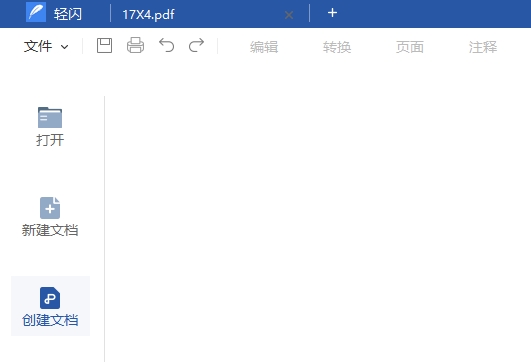
- 工具列中選擇「編輯」>點擊「編輯全部」>您就可自由編輯文件檔或從文件檔中複製文字;
- 在工具列中選擇「轉換」,將文件檔保存為Word、TXT等格式;
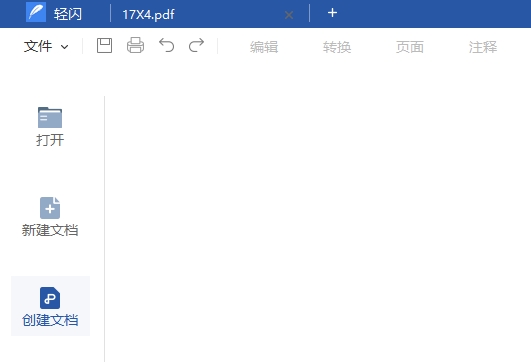
我要評論